Resetowanie ustawień sieciowych w systemie Windows 10

- 4064
- 600
- Pani Jerzy Kruk
Resetowanie ustawień sieciowych w systemie Windows 10
Problemy internetowe w systemie Windows 10 są dużo. Że po prostu nie możesz spotkać w komentarzach do różnych artykułów na naszej stronie internetowej. Już napisałem wiele instrukcji rozwiązywania różnych problemów, z którymi najczęściej napotykają użytkownicy Windows. A w przypadku prawie każdego problemu lub błędów radzę zresetować ustawienia sieciowe. Ta procedura jest bardzo częstotliwością jest rozwiązaniem wielu różnych, a czasem nawet niezrozumiałe problemy.
W systemie Windows 10 możesz upuścić ustawienia sieciowe za pomocą parametrów. Taka okazja pojawiła się po zainstalowaniu aktualizacji 1607. Wcześniej zresetuj pamięć podręczną DNS, ustawienia protokołu TCP/IP i T. D. Było to możliwe tylko za pośrednictwem wiersza poleceń, używając specjalnych zespołów. Zasadniczo można to zrobić teraz, po zakończeniu niezbędnych poleceń, ale możesz zrobić wszystko znacznie łatwiej, klikając jeden przycisk w ustawieniach.
Samo rozładowanie ustawień sieciowych (Internet) całkowicie wyczyści wszystkie ustawienia sieciowe i ponownie zainstaluje adaptery sieciowe. Adapter bezprzewodowy (jeśli istnieje) i karta sieciowa. Mówiąc najprościej, po zresetowaniu ustawień sieci i ponownym uruchomieniu, wszystko dotyczące sieci i połączenia internetowego zostanie oczyszczone do ustawień fabrycznych. Do warunku, który był natychmiast po zainstalowaniu systemu Windows 10.
Ta metoda może pomóc w rozwiązaniu ogromnej liczby błędów. Wśród których: połączenie jest ograniczone, błąd „nie można podłączyć do tej sieci”, gdy Internet nie działa za pośrednictwem Wi-Fi, lub istnieje błąd „Nie ma żadnego lub więcej protokołów sieciowych” w systemie Windows 10. Tylko pod warunkiem, że problem jest na twoim komputerze, a nie z dostawcą Internetu lub w router Wi-Fi.
Ponadto reset parametrów sieci może być przydatny w przypadku problemów, z którymi spotykają się użytkownicy w procesie dystrybucji Wi-Fi w systemie Windows 10. Zależyłem, że ta metoda w artykule urządzeń nie jest podłączona do punktu dostępu w systemie Windows 10. Tylko tam pokazałem, jak zresetować parametry TCP/IP za pośrednictwem wiersza poleceń.
Ważny punkt! Jak napisałem powyżej, ta procedura całkowicie usuwa wszystkie parametry połączenia internetowego i ustawienia sieciowe. Jeśli masz jakieś połączenie internetowe, musisz go ponownie skonfigurować. Jeśli sam nie możesz, zobacz artykuł: Jak skonfigurować Internet w systemie Windows 10. W każdym razie musisz być przygotowany na fakt, że po resetowaniu problem pozostanie, a nawet będzie jeszcze gorszy.Jak zresetować ustawienia internetowe i parametry sieciowe w systemie Windows 10?
Tutaj wszystko jest bardzo proste. Otwórz „Start” i przejdź do „Parametrów”.

Przechodzimy do sekcji „Sieć i Internet”.
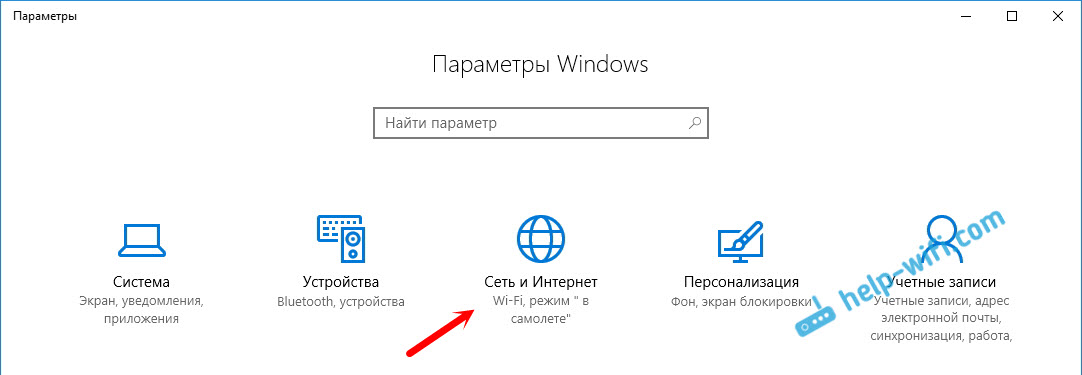
Na karcie „Status” kliknij „Resetowanie sieci”.
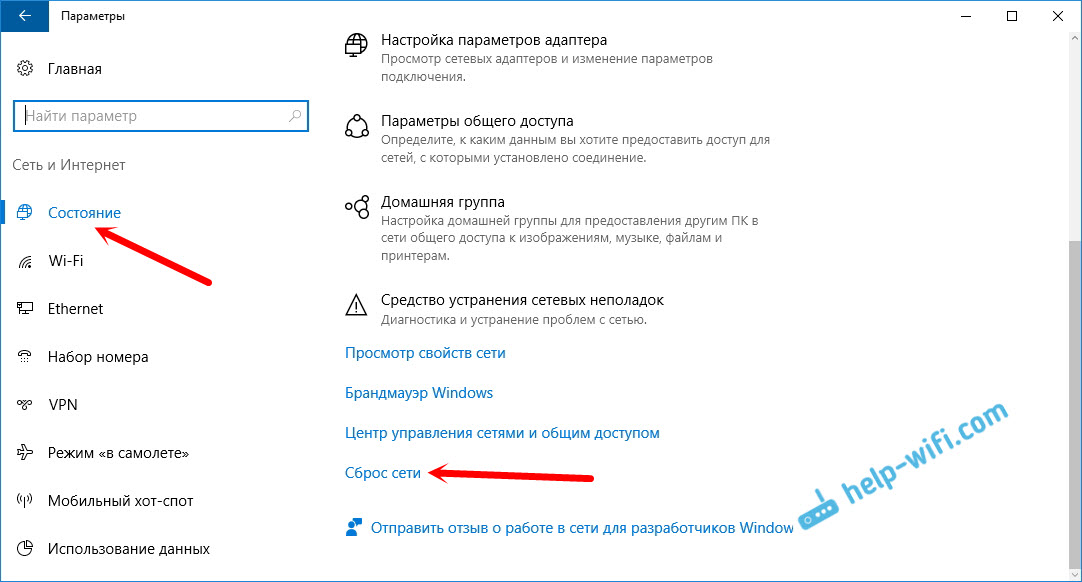
Kliknij przycisk „Drop teraz”.
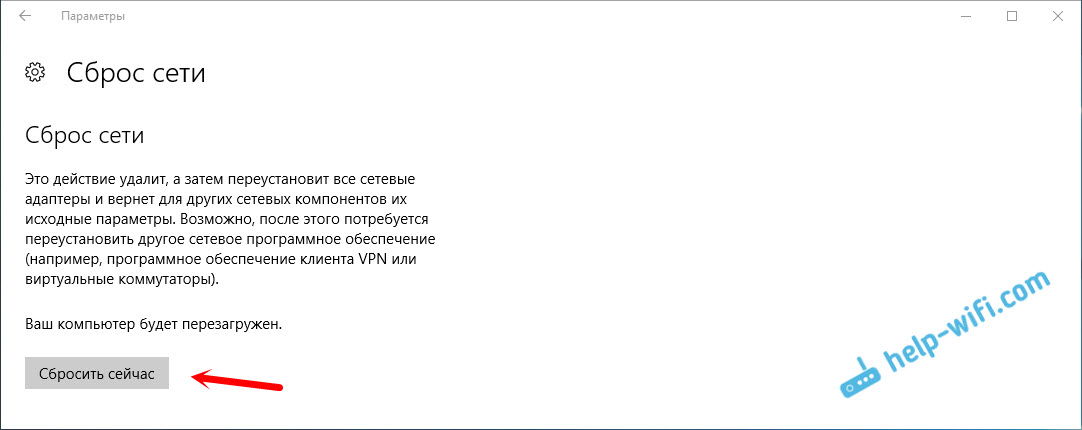
Potwierdzamy reset, naciskając „Tak”.
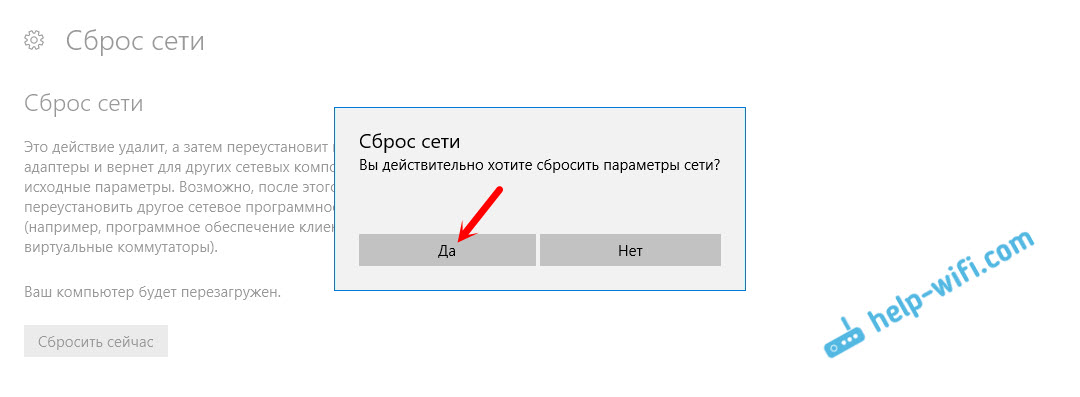
Komputer zostanie ponownie uruchomiony.
Wszystkie ustawienia sieci zostaną zresetowane do fabryki. Jeśli miałeś problemy z połączeniem z siecią Wi-Fi, spróbuj się połączyć. Jeśli Internet jest podłączony bezpośrednio do komputera i musisz skonfrontować się z połączeniem (PPPoE), a następnie utwórz. Lub spróbuj uruchomić punkt dostępu, jeśli masz z tym problemy.
- « Jak usunąć sieci wirtualne utworzone za pomocą wiersza poleceń do dystrybucji Wi -Fi z laptopa w systemie Windows 10
- Podłącz router jako klient z publicznym Wi-Fi »

